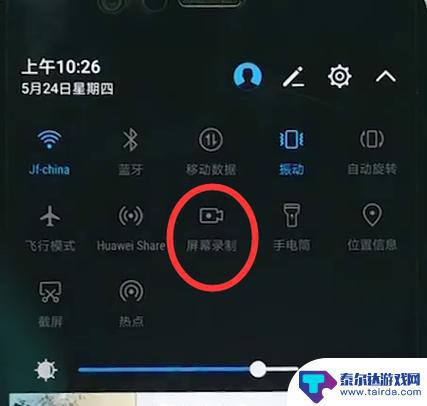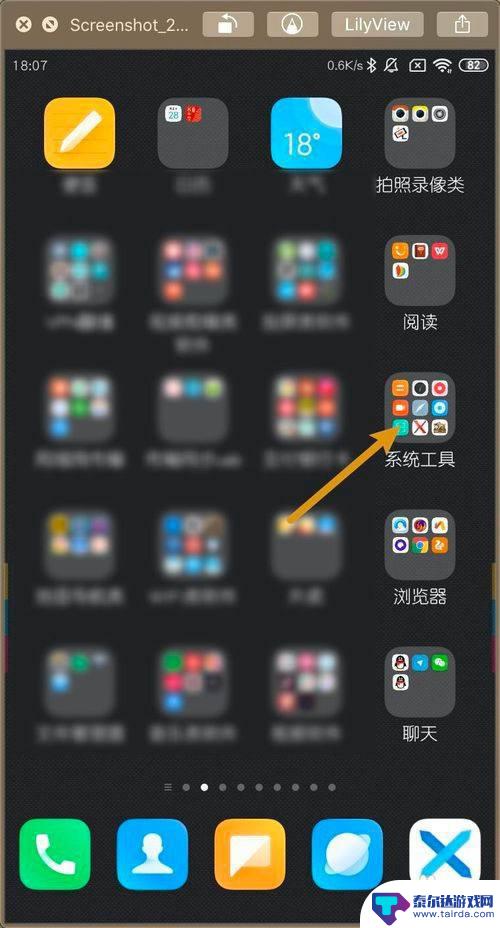苹果手机屏幕坏了强制关机 苹果手机多种机型的强制关机方法
近日有关苹果手机屏幕坏了强制关机的问题引起了广泛关注,据了解苹果手机在面临各种问题时,用户可以采取多种机型的强制关机方法来解决。这些方法不仅简单易行,而且能够有效地解决屏幕坏了等一系列问题。随着苹果手机的不断升级换代,不同机型的强制关机方法也有所不同,用户在遇到问题时需要根据自己的手机型号来选择合适的解决方案。强制关机不仅可以解决屏幕坏了的问题,还能够帮助手机恢复正常运行,对于苹果手机用户来说,掌握这些方法是非常有必要的。
苹果手机多种机型的强制关机方法
 苹果手机强制关机方法
苹果手机强制关机方法
一、iPhone X、XR、XS、XS MAX强制关机方法:

① 先按下「音量+」键,再快速松开;
② 再按下「音量-」键,快速松开;
③ 最后长按机身右侧的「电源键」不放,直到出现苹果Logo界面到黑屏。则说明强制关机成功,这时就可以松开电源按键了。
二、iPhone 8和8 Plus强制关机方法:
苹果8和8 Plus强制关机方法和X/XS一样,步骤如下:

首先按下机身左侧的 「音量+键」再快速松开,然后再按下「音量-键」再快速松开。最后长按机身右侧的「电源键」不放,直到看到苹果Logo标志,黑屏后送开按键,即位完成强制关机。
三、iPhone 7和7 Plus强制关机方法:
同时按住「电源键」+ 「音量-键」,长按大约 10秒,直到看到苹果Logo标志,黑屏后,就为完成强制关机。

苹果7手机如果开启了Siri,长按电源键+Home键是无法强制关机的,进入的是Siri语音助手界面。
四、iPhone 6强制关机方法(6s以下机型都适用):
 iPhone强制关机演示
iPhone强制关机演示
1、同时按住iPhone手机上的「电源键」和「Home键」不放;
2、当iPhone黑屏之后,松开Home键,继续按住「电源键」不松开;
3、屏幕出现白色苹果Logo之后,等到Logo消失屏幕关闭后完成强制关机了,操作图解如下。
如果是强制重启,操作则为同时按住iPhone的「电源键」+ 「Home键」不放,并保持几秒钟,当屏幕出现白苹果Logo后松手,iPhone就自动重启了。
 图为iPhone 4s
图为iPhone 4s
iPhone 6s、iPhone 5/5s、iPhone 4s等老机型,强制关机方法与苹果6相同。
五、其它强制关机方法
1、使用数据线,将iPhone与电脑连接;
2、打开苹果 iTunes 管理工具,然后点击iPhone手机下方的菊花图标,点一下关机就可以将苹果手机关机了。
另外,其它苹果手机助手也有类似功能,如爱思等,如下图所示。
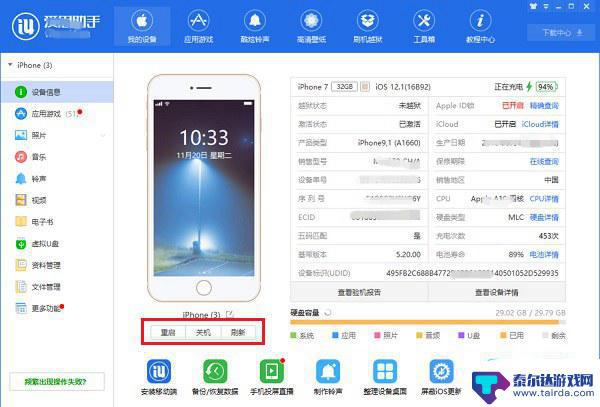 苹果手机关机
苹果手机关机
推荐阅读:
苹果手机怎么用隔空投送?iPhone隔空投送功能使用教程
苹果手机没有4g信号怎么办?iPhone没有4G信号的解决方法
iPhoneX怎么设置电量百分比?苹果iPhoneX电量百分比设置教程
以上就是苹果手机屏幕损坏后强制关机的全部内容,如果还有不清楚的用户,可以参考以上步骤进行操作,希望能对大家有所帮助。
相关教程
-
苹果x手机怎么强制关机重启屏幕点不动怎么关 苹果X如何强制关机重启
苹果X手机作为一款高端智能手机,功能强大但有时也会遇到一些问题,如屏幕点不动、系统卡顿等情况,在这种情况下,强制关机重启可能是解决问题的有效方法。苹果X手机的强制关机重启操作并...
-
钉钉如何控制对方手机屏幕 钉钉怎么设置控制共享屏幕权限
钉钉如何控制对方手机屏幕,钉钉是一款功能强大的工具应用,除了方便的沟通和协作功能外,它还提供了控制对方手机屏幕和设置控制共享屏幕权限的功能,通过钉钉,我们可以实现远程控制对方手...
-
手机如何强制开关机 安卓手机如何强制关机
在日常生活中,我们经常会遇到手机卡顿、死机等问题,此时强制关机就成为一种解决方法,对于安卓手机用户来说,强制关机并不是一件复杂的事情,只需按照特定的操作步骤即可实现。通过强制关...
-
怎么录屏华为nova4e 华为nova4e录屏功能的使用方法
华为nova4e是一款备受欢迎的智能手机,其强大的功能和良好的用户体验赢得了众多用户的青睐,其中录屏功能更是备受关注,为用户提供了便捷的录制屏幕操作的方式。如果你也想了解如何使...
-
苹果手机怎么强制关机呢 苹果手机强制关机方法
苹果手机是目前市面上最受欢迎的智能手机之一,但有时我们可能会遇到一些问题,需要进行强制关机,苹果手机如何进行强制关机呢?在本文中我们将详细介绍苹果手机的强制关机方法,帮助大家在...
-
小米手机如何调制帧率 小米MIUI11屏幕录制帧数设置方法
小米手机如何调制帧率?小米MIUI11屏幕录制帧数设置方法是什么?对于那些追求更流畅视觉体验的用户来说,了解如何调整手机屏幕录制的帧数是非常重要的,小米手机搭载的MIUI11系...
-
苹果手机怎么瞬间加速 iPhone反应慢怎么提速
在现代生活中,苹果手机以其流畅的操作体验和出色的性能广受用户喜爱,随着使用时间的增加,许多用户会发现自己的iPhone反应变得迟缓,影响了日常使用的便捷性。为了帮助大家更好地享...
-
苹果各手机分辨率 iPhone12分辨率是多少像素
iPhone 12是苹果公司最新推出的一款智能手机,其分辨率是2532 x 1170像素,这一分辨率使得iPhone 12在显示画面细腻清晰的同时,也能够呈现更加真实的色彩和更...
-
两个苹果手机登陆同一个id怎么关闭同步 两部苹果手机用一个id帐号怎么取消同步
当我们拥有两部苹果手机并且使用相同的Apple ID登陆时,很可能会遇到同步的问题,如果你想关闭两部手机之间的同步,可以通过简单的操作来实现。同样地如果想取消两部手机之间的同步...
-
oppo手机怎么关闭全屏搜索 OPPO手机如何关闭全局搜索
OPPO手机全屏搜索功能在一些情况下可能会给用户带来困扰,例如误触或者不需要全局搜索的场景,如何关闭OPPO手机的全屏搜索功能呢?在使用OPPO手机时,用户可以通过简单的操作来...